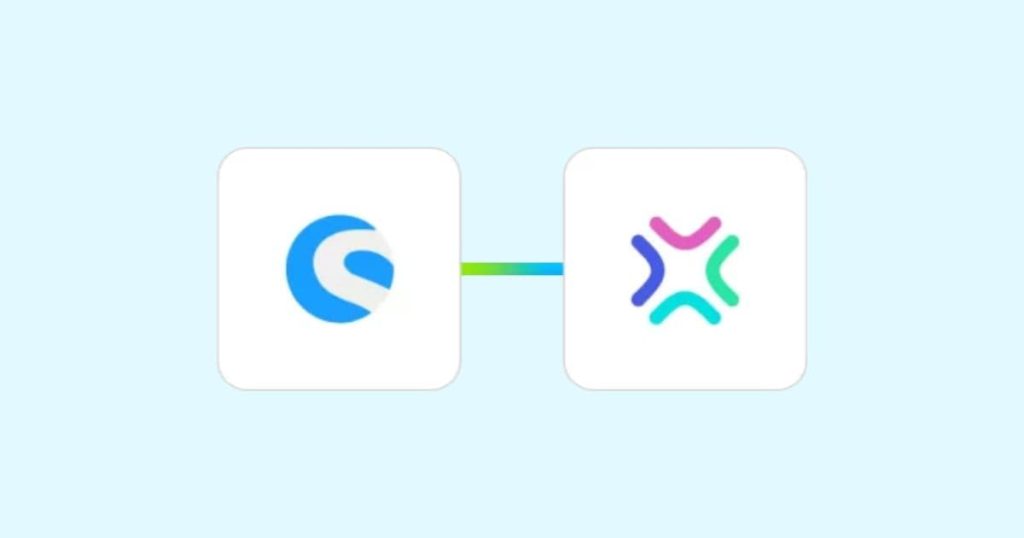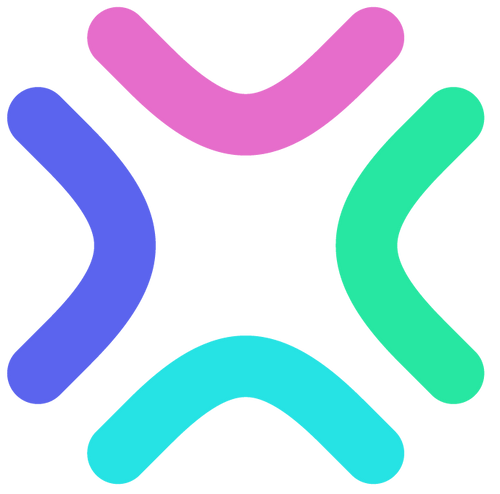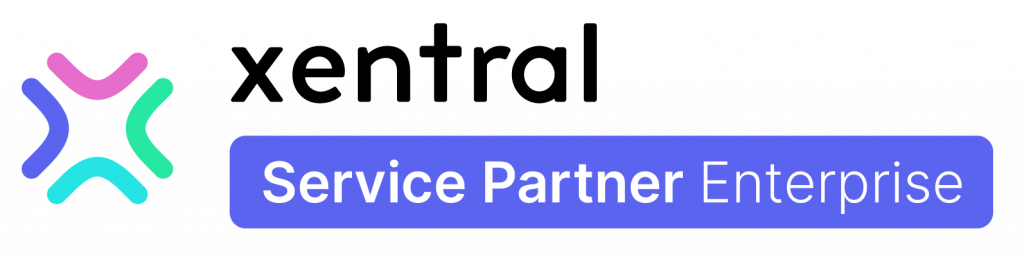Du möchtest dein gesamtes E-Commerce-Business automatisieren, aber dir fehlt noch die passende Shopware-Schnittstelle in deinem Xentral ERP-System? Die Anbindung für einen der größten Shopsystem-Anbieter in Xentral ist genauso flexibel und unkompliziert wie Shopware selbst. Mit der Xentral Shopware-Schnittstelle läuft dein E-Commerce-Business von allein – von der Angebotserstellung über die Bestellung und Bestandsoptimierung bis hin zum Versand und der Abwicklung.
In diesem Artikel erklären wir dir, welche Features die Xentral Shopware-Integration bietet, wie du sie in deinem Xentral System anlegst und welche Einstellungen du bei der Einrichtung beachten solltest.
Welche Vorteile hat die Xentral Shopware-Anbindung?
Die Xentral Shopware-Verknüpfung bietet dir ähnliche Vorteile wie die Schnittstellen zu eBay, Otto, Shopify, WooCommerce oder Amazon. Folgende Features stechen bei der Anbindung besonders hervor:
- Du hast alle Produktdaten an einem Ort und synchronisierst sie von dort aus.
- Du kannst all deine Aufträge zentral und reibungslos in Xentral abwickeln.
- Lagerbestände werden automatisch aktualisiert und Überverkäufe gehören damit der Vergangenheit an.
- Du kannst in Xentral deine Artikel für Cross-Selling verbinden. So schlägt dein Shopware-Shop deinen Kunden immer die passenden Produkte vor.
- Du kannst deinen Shopware-Artikeln einen SEO-Boost verpassen, indem du direkt in Xentral Bilder und Metadaten in mehreren Sprachen hinterlegst.
- Du kannst Shop-Welten und Channels anbinden und in Xentral als eigene Kanäle abbilden.
- Du kannst den Auftrags- und Versandstatus automatisch synchronisieren. Xentral übermittelt dann beim Versand einer Bestellung den Status und die Trackingnummer an Shopware und deine Kunden.
- Mit der Xentral Smarty-Technologie kannst du Daten aus Shopware benutzerdefiniert formatieren und synchronisieren.
Verknüpfung von Xentral und Shopware
Xentral stimmt seine ERP-Lösungen auf die Best-Practices seiner Businesskunden ab und unterstützt Shopware 5 und Shopware 6. Die Shopware-Schnittstelle entwickelt das Team rund um die ERP-Software jedoch nur für Shopware 6 weiter. Hier erfährst du Schritt für Schritt, wie du Shopware 6 (Version 6.4.3.) mit Xentral verknüpfst.
Xentral Shopware-Anbindung in Shopware
Um in Shopware 6 einen neuen Nutzer mit Adminrechten anzulegen, gehe wie folgt vor:
- Klicke auf „Einstellungen“, dann auf „System“ und „Benutzer & Rechte“.
- Klicke auf „Benutzer erstellen“.
- Gib hier die wichtigsten Informationen ein, z. B.:
- Vorname: Xentral
- Nachname: Admin
- E-Mail-Adresse: E-Mail-Adresse, mit der du dein Passwort zurücksetzen kannst
- Benutzername: xentral-admin
- Passwort: Wähle ein Passwort
- Sprache der Benutzeroberfläche: Deutsch (Deutschland)
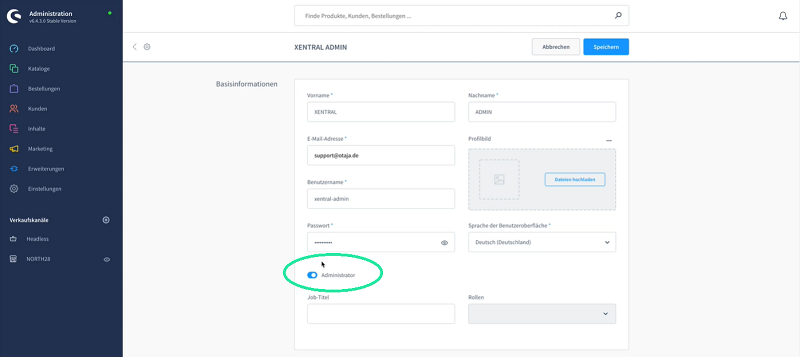
Wichtig: Aktiviere den Administrator-Button.
- Klicke rechts oben auf „Speichern“.
- Gib dein User-Passwort ein und klicke auf „Bestätigen“.
Du hast den Xentral Admin-Nutzer erfolgreich angelegt. Im nächsten Schritt benötigst du den gewählten Benutzernamen und das neu vergebene Passwort.
Xentral Shopware-Anbindung in Xentral
Nun kannst du in deinem ERP-System die Verknüpfung zu Shopware herstellen:
- Suche in der Smart Search nach „Shops und Marktplätze“.
- Klicke links oben auf „+ NEU“ und wähle „Shopware 6 API Advanced“.
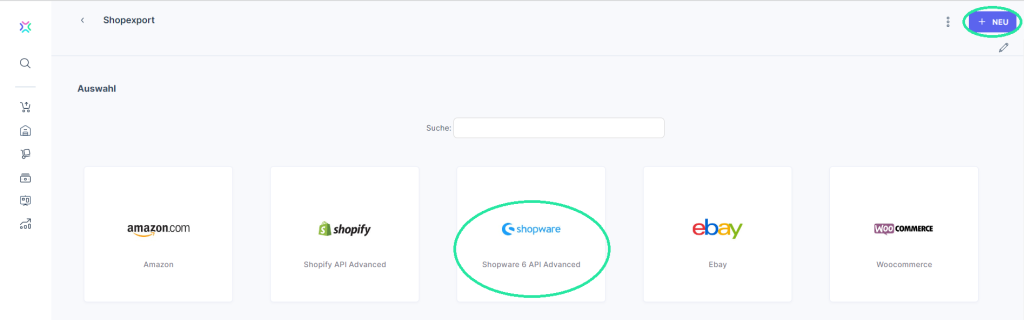
- Fülle die Eingabemaske wie folgt aus:
- URL des Shops: Kopiere die URL deines Shopware-Systems.
- Benutzername: xentral-admin
- Passwort: Gib das in Shopware vergebene Passwort ein.
- Klicke auf „Weiter“.
- Im nächsten Dialogfenster kannst du die Features auswählen, die du bei Shopware 6 nutzen möchtest:
- Artikel einmalig zu Xentral importieren
- Neue Artikel im Shop anlegen
- Lagerbestände zum Shop übertragen
- Geänderte Artikel automatisch zum Shop exportieren
- Neue Aufträge automatisch abholen
Tipp: Wähle „Geänderte Artikel automatisch zum Shop exportieren“ und „Neue Aufträge automatisch abholen“ in diesem Schritt NICHT aus, wenn du Xentral mit einem bestehenden Shopsystem verbindest. Die ERP-Software könnte sonst in bestehende Prozesse eingreifen. Du kannst diese Features später einrichten.
- Wähle die Features, die du nutzen möchtest, aus und klicke auf „Weiter“.
- Klicke auf „Klasse“.
Du hast die Anbindung in Xentral erfolgreich abgeschlossen.
Einrichtung der Xentral Shopware-Anbindung
Steht die Verbindung, trennen dich nur noch ein paar Häkchen und Einstellungen von einer voll funktionierenden Schnittstelle:
- Setze ein Häkchen bei „Shop Version >= 6.4.0“ und klicke auf „Speichern“.
- Wenn du Xentral mit einem bestehenden Shop verbindest,
- wähle unter Import-Modus „Demo (zum Testen)“ oder „Manuell (mit Importzentrale)“.
- setze unter „Aufträge in Zwischentabelle“ bei „Freigabe erfolgt manuell“ ein Häkchen.
Diese Schritte verhindern, dass Xentral während der Einrichtung Aufträge abholt, in Prozesse eingreift oder Daten synchronisiert.
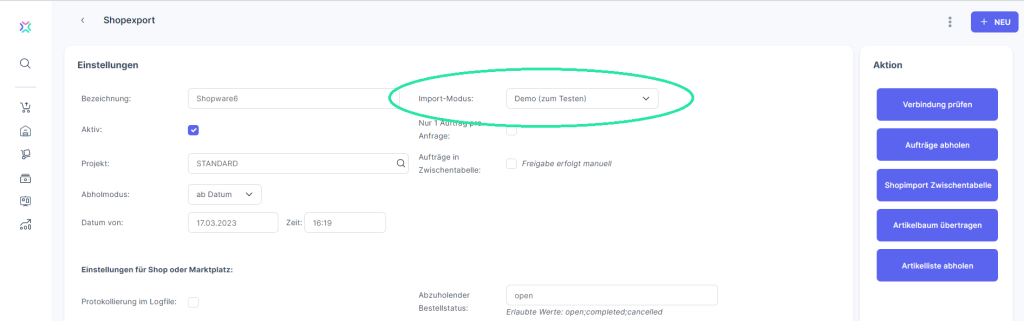
Tipp: Im Demo-Modus kannst du deine Schnittstelle in Ruhe einrichten. Xentral synchronisiert in diesem Modus weder Aufträge noch Lagerzahlen.
- Wähle unter „Projekt“ eine entsprechende Bezeichnung und klicke auf „Speichern“.
- Klicke auf „Verbindung prüfen“.
- War die Verbindung erfolgreich, siehst du die IDs deiner Subshops in der Nachrichtenzeile.
Tipp: War die Verbindung nicht erfolgreich, sagt dir Xentral in der Fehlermeldung genau, was nicht funktioniert hat. So weißt du, welche Einstellungen du nochmals überprüfen solltest.
Jetzt kannst du noch die Standardeinstellungen an deine Bedürfnisse anpassen:
- Kopiere den Namen deines Standard-Subshops aus der Nachrichtenzeile und gib ihn weiter unten unter „Standard Sichtbarkeit“ ein.
- Gib unter „Standard Hersteller“ die gewünschte Herstellerinformation ein (z. B. „Keine Herstellerinformation“ oder „Eigenmarke“).
- Wähle unter „Xentral Artikel Eigenschaften“ und „Xentral Artikel Freifelder“ aus, ob du die diese artikelspezifischen Informationen in Shopware mit „Shopware Eigenschaften“ oder „Shopware Zusatzfeldern“ verknüpfen möchtest.
- Klicke auf den Reiter „Einstellungen“.
- Scrolle hinunter und setze unter „Ab hier importspezifische Einstellungen“ die entsprechenden Häkchen, um die gewünschten Einstellungen zu aktivieren.
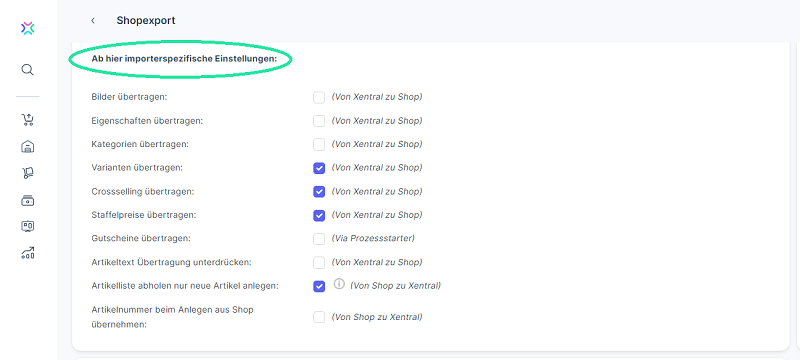
Tipp: Für eine Push-Strategie aktiviere in den importspezifischen Einstellungen die Übertragung von Bildern, Eigenschaften, Kategorien, Varianten, Cross-Selling und Staffelpreisen (siehe Screenshot).
- Unter „Extra Verkaufspreise“ wähle im Dropdown-Menü eine Preisgruppe aus oder lege eine neue Preisgruppe an.
Tipp: In Shopware muss immer explizit eine Preisgruppe angegeben werden, damit die Übertragung der Artikel reibungslos funktioniert.
- Klicke rechts unten auf „Speichern“.
Gratuliere! Nun hast du die Grundeinrichtung in Xentral abgeschlossen.
Nutze nun die Verknüpfung der Freifelder und Artikeleigenschaften, um die Schnittstelle individuell an dein E-Commerce-Business anzupassen. Folge dafür den Anleitungen in der Xentral Academy oder wende dich an unsere Xentral Experten, um deine optimale Lösung zu finden.
Erste Schritte mit der Xentral Shopware-Anbindung
Die Schnittstelle ist erfolgreich angebunden und du bist bereit, die beiden Systeme zu synchronisieren. Für die Artikelübertragung aus Xentral hast du folgende Möglichkeiten:
- Einzelne Produkte übertragen
- Variantenprodukte übertragen
- Massenimport
Wir zeigen dir hier ganz genau, wie du vorgehst.
Tipp: Bevor du loslegst und Artikel überträgst, empfehlen wir dir, den Artikelbaum zu übertragen. Dadurch existieren deine Kategorien schon im System und das Mapping ist einfacher. Klicke dafür in Shopware auf den Reiter „Schnittstelle“ und anschließend auf „Artikelbaum übertragen“.
Übertragung einzelner Produkte
- Navigiere zu deiner Artikelübersicht, indem du auf „Verkaufen“ und anschließend auf „Artikel“ klickst.
- Klicke auf den Artikel, den du bearbeiten möchtest.
- Klicke auf den Reiter „Online-Shop Optionen“.
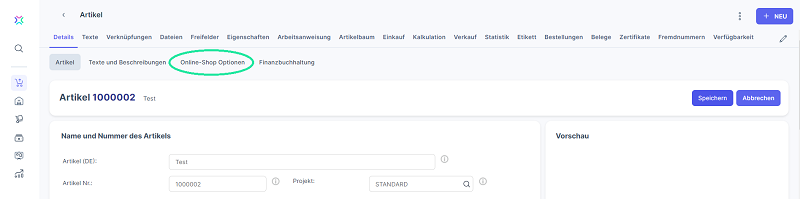
- Klicke auf „Neuer Eintrag“ und wähle im Dropdown-Menü deinen Shopware-Shop aus.
- Klicke auf „Speichern“.
- Klicke auf den Export-Pfeil.
In deinem Shopware-System findest du nun deinen Artikel inklusive der Lagerbestände, Preise und Artikeltexte.
Tipp: Die Übertragung eines einzelnen Produktes eignet sich hervorragend, um das System und die Verbindung zu testen.
Übertragung von Variantenprodukten
- Wähle in der Artikelübersicht das Parent-Produkt deines Artikels.
- Klicke auf den Reiter „Online-Shop Optionen“.
- Klicke auf „Neuer Eintrag“ und wähle im Dropdown-Menü deinen Shopware-Shop aus und klicke auf „Speichern“.
- Klicke auf den Export-Pfeil.
In Shopware findest du den bearbeiteten Artikel als Variantenartikel in deinem Katalog.
Tipp: Stell sicher, dass in den Einstellungen deiner Schnittstelle die Übertragung von Varianten aktiviert ist.
Massenimport
- Navigiere zu deiner Shopware Schnittstelle über „Online-Shops“ und „Shopware“.
- Klicke auf den Reiter „Artikel Übertragung“.
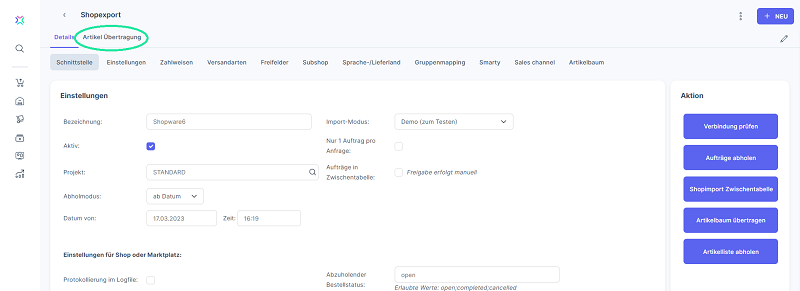
- Bestätige mit einem Häkchen, dass du deinen gesamten Artikelstamm in den Shop übertragen möchtest.
- Gib unter „Kategorie“ die gewünschte Kategorie ein.
- Klicke auf „laden“.
Du siehst die Prozessstarterliste, die im Hintergrund abgearbeitet wird. Wenn der Übertragungsprozess abgeschlossen ist, findest du alle Artikel im Produktkatalog in deinem Shopware-System.
Produktübertragung von Shopware nach Xentral
Natürlich kannst du auch deine bestehenden Artikel von Shopware nach Xentral übertragen. Außerdem kannst du Herstellerinformationen, Texte und Preise problemlos synchronisieren. Lieferanteninformationen und Informationen aus Plug-ins sind jedoch etwas komplizierter zu importieren, weil Shopware diese Seite nicht standardmäßig abbildet. Das ist jedoch kein Grund, zu verzagen!
Die Experten von BDG Solutions haben die notwendige Erfahrung und verfügen über die richtigen Strategien, um bestehende Strukturen aus deinem Shopware-System zu übernehmen und nachzupflegen. Buche dafür ein kostenloses Beratungsgespräch oder füll unser Kontaktformular aus und wir helfen dir, sämtliche Schnittstellen individuell an dein Business anzupassen.
FAQ
Kann ich die Shopware-Businessbooster-App in Verbindung mit Xentral nutzen?
Aktuell raten wir vom Einsatz der Shopware-Businessbooster-App in Verbindung mit Xentral ab. Wir empfehlen die direkte Anbindung, wie wir sie hier beschreiben. Diese Verknüpfung ist sicherer und zuverlässiger.
Kann ich angelegte Adressen zwischen Xentral und Shopware verknüpfen?
Der automatische und direkte Import von angelegten Adressen ist im Moment leider nicht möglich. Die Adressen werden aber aus Shopware an Xentral übertragen, sobald eine Bestellung aufgegeben wurde. Du hast zwei Möglichkeiten, um die Adressen zu verknüpfen:
- Buche eine Null-Euro-Bestellung für deine Kunden. Durch die Bestellung werden auch die Adressdaten aus Shopware in Xentral übertragen.
- Lege die Adressdatensätze in Shopware an und importiere die Adressen einfach via .csv-Datei in Xentral.